የእርስዎ ዊንዶውስ ዴስክቶፕ ወይም ላፕቶፕ ኮምፒውተር በቫይረስ ወይም በማልዌር እንደተያዘ ከተጠራጠሩ ለማረጋገጥ ሁለት መንገዶች አሉ፡ ቫይረሱን በእጅ ማግኘት ወይም የተለያዩ ታዋቂ የጸረ-ቫይረስ ፕሮግራሞችን በመጠቀም ብዙ ስካን ማድረግ።
በዚህ ጽሁፍ ውስጥ ያለው መረጃ ዊንዶውስ 10፣ 8 ወይም 7 ላላቸው ኮምፒተሮች ይሠራል።
የእኔ ኮምፒውተር ቫይረስ አለበት? የኢንፌክሽን ምልክቶች
ሁሉም ቫይረሶች በተመሳሳይ መንገድ የኮምፒዩተርን ስርዓት የሚነኩ አይደሉም ነገር ግን የሚከተሉትን ጨምሮ በርካታ የማስጠንቀቂያ ምልክቶች አሉ፦
- ቀስታ አፈጻጸም
- ያልተለመዱ ብቅ-ባይ መገናኛ ሳጥኖች
- ያልተጠበቁ ብልሽቶች
- የተሰናከሉ የጸረ-ቫይረስ መሳሪያዎች
- በአሳሽዎ መነሻ ገጽ ላይ ለውጦች
- ቀርፋፋ የበይነመረብ ግንኙነቶች
በአንዳንድ ሁኔታዎች የፒሲ ቫይረስ በስርዓትዎ ላይ ምንም የሚታዩ ለውጦችን አያመጣም። ስለዚህ ኮምፒውተርዎን ለመጠበቅ ብቸኛው መንገድ ጥራት ባለው የጸረ-ቫይረስ ፕሮግራም ወጥነት ያለው ቅኝት ነው።

ኮምፒዩተራችን ቫይረስ እንዳለበት እንዴት በዊንዶውስ ተግባር አስተዳዳሪ ማወቅ ይቻላል
የWindows Task Manager ላልተለመዱ ወይም እንግዳ ለሚመስሉ ሂደቶች መገምገም ለመጀመር ጥሩ ቦታ ነው። አንዳንድ ማልዌር ጅምር ላይ ይሰራሉ እና እራሱን እንደ መደበኛ የዊንዶውስ ሂደት ለማስመሰል ይሞክራል። በፈጣን የጎግል ፍለጋ ሂደቱ ህጋዊ መሆኑን በፍጥነት ማወቅ ትችላለህ።
ቫይረስን በእጅ ለማግኘት በWindows Task Manager፡
-
የዊንዶውስ ቁልፍ +X በቁልፍ ሰሌዳዎ ላይ ይጫኑ እና ከዚያ Windows PowerShell (አስተዳዳሪ).
በዊንዶውስ 7 ውስጥ የዊንዶው ቁልፍ+ R ን ይጫኑ፣ በትእዛዙ ውስጥ cmd ያስገቡ። ይጠይቁ፣ ከዚያ እሺ ይምረጡ። ይምረጡ።

Image -
የUAC መገናኛ ሲመጣ
አዎ ይምረጡ።

Image -
ትዕዛዙን አጥፋ /r /t 0 ን ያስገቡ እና ከዚያ Enterን ይጫኑ።

Image -
ፒሲዎ እንደገና ከጀመረ በኋላ የተግባር አሞሌውን በቀኝ ጠቅ ያድርጉ እና ከዚያ Task Manager ይምረጡ። ይምረጡ።

Image -
አጠራጣሪ ሂደት ሲሄድ ካዩ በቀኝ ጠቅ ያድርጉ እና በመስመር ላይ ይፈልጉ ይምረጡ። ይምረጡ።

Image በዊንዶውስ 7 ውስጥ የሂደቱን ስም ይቅዱ እና ከዚያ በመረጡት የድር አሳሽ ውስጥ በእጅ ፍለጋ ያድርጉ።
-
ሂደቱ ህጋዊ መሆኑን ወይም አለመሆኑን ለማወቅ በበርካታ የፍለጋ ውጤቶች ያንብቡ። ቫይረስ ለይተሃል ብለው ካሰቡ፣ አሁን ማስፈራሪያውን ማስወገድ ይችላሉ።

Image
እንዴት ኮምፒተርዎን ከቫይረሶች በዊንዶውስ ተከላካይ እንደሚቃኙ
Windows Defender ለዊንዶውስ 10 አብሮ የተሰራ ፀረ-ማልዌር መተግበሪያ ነው።ቫይረሶችን በዊንዶውስ ተከላካይ ለመቃኘት፡
-
ይተይቡ የዊንዶውስ ተከላካዮች ቅንጅቶች ወደ ዊንዶውስ ፍለጋ እና ውጤቶቹ ሲሞሉ ን ይምረጡ። ይምረጡ።

Image -
ይምረጡ ቫይረስ እና የዛቻ ጥበቃ።

Image -
ይምረጡ አማራጮችን ይቃኙ።

Image -
ከአራቱ የፍተሻ አማራጮች ውስጥ አንዱን ይምረጡ (ፈጣን ፍተሻ፣ ሙሉ ፍተሻ፣ ብጁ ቅኝት ወይም ዊንዶውስ ተከላካይ ከመስመር ውጭ ቅኝት)፣ ከዚያ አሁን ይቃኙ ይምረጡ። ይምረጡ።
ከመስመር ውጭ ቅኝት ማድረግ ስርዓትዎ ሙሉውን ስርዓተ ክወና ከመጫን ይልቅ ደህንነቱ በተጠበቀ አካባቢ (ከደህንነቱ የተጠበቀ ሁነታ ጋር ተመሳሳይ) መፈተሸ ያረጋግጣል።

Image -
የቫይረሱ ፍተሻ እንዳለቀ፣ ሊከሰቱ የሚችሉ ስጋቶች ከቅኝቱ ዝርዝሮች በላይ ተዘርዝረዋል። ፍተሻው ማንኛቸውም ሊሆኑ የሚችሉ ስጋቶችን ካሳየ እነሱን ለማስወገድ ጊዜው አሁን ነው።

Image
እንዴት ቫይረሶችን በዊንዶውስ 7 በማይክሮሶፍት ደህንነት አስፈላጊ ነገሮች መቃኘት ይቻላል
Microsoft Security Essentials (MSE) በዊንዶውስ 7 ላይ ከተንኮል አዘል ሶፍትዌሮች እና ቫይረሶች በእውነተኛ ጊዜ የሚከላከል ነፃ ፕሮግራም ነው። ቫይረሶችን ለመፈተሽ MSE ን ለመጠቀም፡
-
ወደ MSE ማውረድ ገጽ ይሂዱ፣ የእርስዎን ስሪት (32 ወይም 64-ቢት) እና ቋንቋ ይምረጡ፣ ከዚያ ፋይሉን አስቀምጥ።ን ጠቅ ያድርጉ።

Image -
ወደ የእርስዎ የውርዶች አቃፊ ይሂዱ፣ በቀኝ-ጠቅ ያድርጉ mseinstall.exe ፣ ከዚያ እንደ አስተዳዳሪ አሂድ ን ጠቅ ያድርጉ።.

Image -
የመጫኛ አዋቂው ሲመጣ
በቀጣይ ጠቅ ያድርጉ።

Image -
የሶፍትዌር ፍቃድ ውሎችን ይገምግሙ፣ በመቀጠል ተቀበልኩ። ን ጠቅ ያድርጉ።

Image -
ከሁለቱ የደንበኛ ልምድ ማሻሻያ አማራጮች ውስጥ አንዱን ይምረጡ እና ከዚያ ቀጣይን ጠቅ ያድርጉ። ጠቅ ያድርጉ።

Image -
ሁለቱም አመልካች ሳጥኖች መመረጣቸውን ያረጋግጡ እና ከዚያ ቀጣይን ጠቅ ያድርጉ። ን ጠቅ ያድርጉ።
የፋየርዎል ፋየርዎል ከሌለዎት በMSE ውስጥ የተካተተውን መጠቀም በጣም ይመከራል። ፋየርዎልን ለማብራት ወይም ለማጥፋት ያለው አማራጭ ከተጫነ በኋላ ይገኛል።

Image -
ጠቅ ያድርጉ ጫን።
ጫንን ጠቅ ከማድረግዎ በፊት ማንኛቸውም ሌሎች ጸረ-ቫይረስ ፕሮግራሞችን በእርስዎ ስርዓት ላይ ማራገፍዎን ያረጋግጡ።

Image -
ጠቅ ያድርጉ የእኔን ኮምፒውተር ሊያስፈራሩ የሚችሉበትን ሁኔታ ቃኝ

Image -
MSE የቫይረስ እና የስፓይዌር ትርጉሞቹን እንዲያዘምን ይጠብቁ።

Image -
የቫይረሱ ፊርማዎች አንዴ ከተዘመኑ፣ MSE የእርስዎን ስርዓት መቃኘት ይጀምራል።

Image
ፍተሻው ከተጠናቀቀ በኋላ ማንኛውም ጎጂ ሊሆኑ የሚችሉ ፋይሎች ወይም ማስፈራሪያዎች ይዘረዘራሉ።
የበለጠ ልዩ ቅኝት ለማድረግ ከሁለቱም ሙሉ ወይም ብጁ ይምረጡ። ይምረጡ።
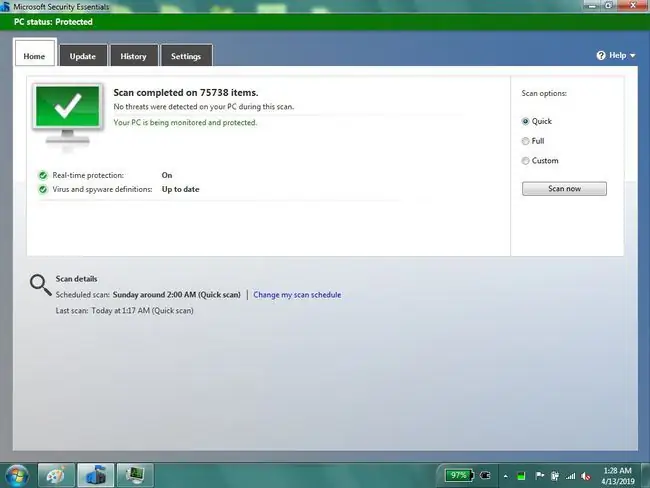
የሶስተኛ ወገን ጸረ-ቫይረስ ፕሮግራሞችን በመጠቀም የማልዌር ፍተሻ ያካሂዱ
ምንም እንኳን ዊንዶውስ ለቫይረስ እና ማልዌር መከላከያ የራሱ መሳሪያዎችን ቢያቀርብም እያንዳንዱ ፕሮግራም የራሱ የሆነ የቫይረስ ፊርማ ዳታቤዝ ስላለው ሲስተምዎን በተለያዩ የቫይረስ ሶፍትዌሮች መፈተሽ ሁል ጊዜ ጥሩ ነው። በአንዳንድ አጋጣሚዎች ዊንዶውስ ሌሎች ጸረ-ቫይረስ መሳሪያዎች የሚያቀርቡትን ፋይል ላይጠቁም ይችላል እና በተቃራኒው።
በተለያዩ የሶፍትዌር አቅራቢዎች ብዙ ስካን ማድረግ ትክክለኛውን ነገር በትክክል ለማወቅ ምርጡ መንገድ ነው። ለመምረጥ ብዙ ነፃ የቫይረስ መመርመሪያዎች እና የሚከፈልባቸው የጸረ-ቫይረስ መሳሪያዎች አሉ።






